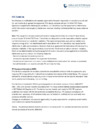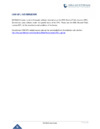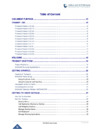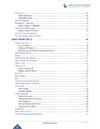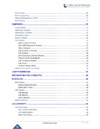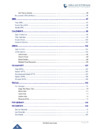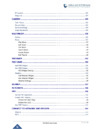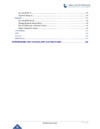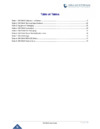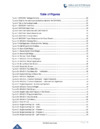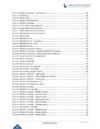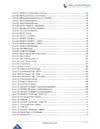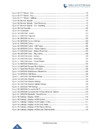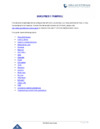Accordtec AT-VD A752C/SD WH [11/18] Просмотр изображения с вызывных панелей и видеокамер
![Accordtec AT-VD A752C/SD WH [11/18] Просмотр изображения с вызывных панелей и видеокамер](/views2/1831719/page11/bgb.png)
9
7.4 Настройка громкости разговора, яркости, контраста, цвета
В режиме разговора или интеркома переходите в режим настройки громкости разговора длительным
нажатием кнопки . Нажимайте кнопку для переключения к настройкам яркости, контраста, цвета.
После выбора настройки нужного параметра используйте кнопки и для изменения значения
параметра.
7.5 Запись аудио вручную
В главном меню выберите пункт , нажмите кнопку для начала записи аудио вручную, нажмите кнопку
еще раз для окончания записи.
7.6 Прослушивание мониторов (Слушать)
В главном меню длительно нажмите или выберите пункт и нажмите кнопку для включения режима
прослушивания другого монитора. Если у вас более 2 мониторов, вы можете выбрать номер комнаты для
прослушивания кнопками и . Нажмите кнопку для подтверждения. На дисплее монитора появится
надпись «Прослушивание».
Примечание: Режим прослушивания односторонний, т.е. звук передается только с монитора, который
прослушивают, с прослушивающего монитора звук не передается. Данная функция работает, только если
она разрешена в системных настройках прослушиваемого монитора.
Если в системе более 2 мониторов, функция прослушивания доступна, если на прослушиваемом мониторе
она разрешена в меню настроек.
Под длительным нажатием кнопки подразумевается нажатие на время более 2 секунд.
7.7 Просмотр изображения с вызывных панелей и видеокамер
В режиме ожидания нажмите кнопку для просмотра изображения с панели 1. Нажимайте эту кнопку еще
для переключения на вторую подключенную панель и на подключенные камеры.
Примечание: Просмотр видеокамер доступен, если в настройках монитора разрешен порт 4.
При просмотре видео от вызывных панелей, можно нажать кнопку для разговора с посетителем и
нажать кнопку для открывания замка двери. Открывание двери без ответа возможно, но должно
быть разрешено в настройках.
При просмотре видео от панелей или камер можно переключать формат экрана 16:9 или 4:3 длительным
нажатием кнопки .
7.8 Функция общего вызова
Эта функция позволяет вам передать информацию на все мониторы в доме. Для выполнения общего вызова,
войдите в главное меню и выберите пункт или нажмите и удерживайте кнопку , на экране отобразится
надпись «Громкая связь», мониторы в других комнатах отобразят надпись «Громкая связь включена». Вы
можете передать голосовое сообщение на все мониторы.
7.9 Фотографирование
Запись фото автоматически: войдите в меню настроек и установите значение КАМЕРА или ВИДЕО для записи
фото или видео по включению сигнала вызова (нажатие кнопки вызова на вызывной панели). В режиме записи
видео сигнал вызова сильно мешает записи аудио. Рекомендуется отключить сигнал вызова на панели в меню
настроек монитора.
В режиме просмотра или разговора вы можете нажать кнопку для сохранения фотографии.
7.10 Функция «Не беспокоить»
Включение и выключение режима «Не беспокоить» производится в меню настроек. Также, вы можете
переключать режим «Не беспокоить» длительным нажатием кнопки .
Содержание
- At vd 752c sd 1
- Видеодомофон 1
- Инструкция по установке и эксплуатации 1
- Паспорт 1
- Оглавление 2
- Во избежание непредвиденных ситуаций пожалуйста соблюдайте требования и рекомендации данной инструкции 3
- Техника безопасности 3
- Название компонентов и их функции 4
- Комплектация 5
- Основные функции и особенности 5
- Схема максимальной конфигурации 6
- Установка 8
- Главное меню 9
- Работа с монитором 9
- Ответ на входящий вызов и пересылка вызова 10
- Функция интеркома внутренняя связь 10
- Запись аудио вручную 11
- Настройка громкости разговора яркости контраста цвета 11
- Прослушивание мониторов слушать 11
- Просмотр изображения с вызывных панелей и видеокамер 11
- Фотографирование 11
- Функция не беспокоить 11
- Функция общего вызова 11
- В главном меню выберите значок и нажмите кнопку выберите значок и нажмите кнопку для 12
- Входа в меню настроек см рисунки ниже 12
- Примечание если режим не беспокоить включен сигнал вызова на мониторе не выдается при наличии любого вызова с панели интеркома или общего вызова 12
- Системные настройки 12
- Аудио файл для установки и длительно нажмите для входа в меню настройки сообщения см рисунок 13
- В главном меню выберите значок и нажмите кнопку для выбора пункта снова нажмите кнопку 13
- Вы можете записать голосовое сообщение самостоятельно выберите пункт в главном меню выберите 13
- Для входа в меню настроек видеорегистратора см рисунок ниже 13
- Настройка голосового сообщения 13
- Ниже 13
- Сообщение для посетителя 13
- Установите значение пользовательский для пункта тип сигнала установите значение в начале для пункта воспроизводить вы можете установить уровень громкости для сообщения после выполнения настроек нажмите да во время воспроизведения сообщения для их сохранения те же действия можно сделать для сообщения в конце 13
- Функция видеорегистратора dvr 13
- Эта функция позволяет воспроизводить голосовое сообщение для посетителя если никого нет дома вы должны включить ее в системных настройках когда посетитель нажмет кнопку вызова на панели и закончится сигнал вызова будет воспроизведено голосовое сообщение здравствуйте никого нет дома в это время оставьте сообщение после звукового сигнала у посетителя будет 20 секунд для записи своего голосового сообщения 13
- Запись видео вручную 14
- Параметры записи изображений и видео 14
- Настройка будильников 15
- Настройки видеорегистратора 15
- Настройка вызовов 16
- Характеристики 16
- Гарантийные обязательства и техническая поддержка 17
- Документации при соблюдении потребителем правил транспортирования хранения монтажа и эксплуатации средний срок службы изделия не менее 5 лет 17
- Изготовитель гарантирует соответствие изделия требованиям эксплуатационной 17
- Исчисляется от даты производства 17
- Момента продажи 17
- Правила хранения и транспортировки 17
- Предприятие изготовитель гарантирует работу видеодомофона в течение 38 месяцев с 17
- При отсутствии документа подтверждающего факт приобретения гарантийный срок 17
- Сведения о сертификации 17
- Техническое обслуживание 17
- Утилизация 17
Похожие устройства
- Midea MS11D-12HRN1 / MO11D-12HN1 Сервис мануал
- Midea MS11D-12HRN1 / MO11D-12HN1 Технические данные
- Accordtec AT-VD 760C/SD WH Паспорт
- Accordtec AT-VD 100C/SD WH Паспорт
- Midea MS11D-18HRN1 / MO11D-18HN1 Инструкция по монтажу
- Midea MS11D-18HRN1 / MO11D-18HN1 Инструкция по эксплуатации
- Midea MS11D-18HRN1 / MO11D-18HN1 Сервис мануал
- Midea MS11D-18HRN1 / MO11D-18HN1 Технические данные
- Midea MS11D-21HRN1 / MO11D-21HN1 Инструкция по монтажу
- Давикон ИВЭПР-1280С-V16-17/2 (ББП-80С-V16-17/2) Паспорт
- Midea MS11D-21HRN1 / MO11D-21HN1 Инструкция по эксплуатации
- Давикон ИВЭПР-1280С-VF16-17 (ББП-80С-VF16-17) Паспорт
- Midea MS11D-21HRN1 / MO11D-21HN1 Сервис мануал
- Давикон ИВЭПР-1280С-VF8-17 (ББП-80С-VF8-17) Паспорт
- Midea MS11D-21HRN1 / MO11D-21HN1 Технические данные
- Midea MS11D-24HRN1 / MO11D-24HN1 Инструкция по монтажу
- Давикон УКШ-А Паспорт
- Midea MS11D-24HRN1 / MO11D-24HN1 Инструкция по эксплуатации
- Midea MS11D-24HRN1 / MO11D-24HN1 Технические данные
- Midea MS11D-24HRN1 / MO11D-24HN1 Сервис мануал
Скачать
Случайные обсуждения
![Accordtec AT-VD A752C/SD WH [11/18] Просмотр изображения с вызывных панелей и видеокамер](/img/pdf.png)